Kako distribuirati internet iz prenosnika prek Wi-Fi v Windows 11
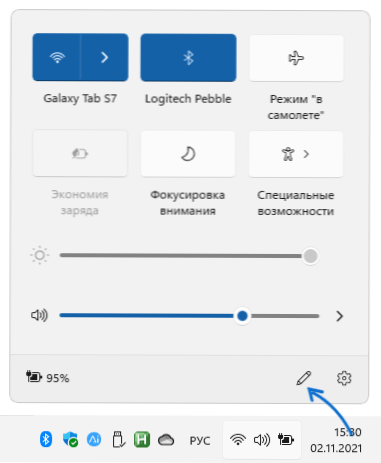
- 2268
- 551
- Van Zulauf
Kot v prejšnjih različicah sistema lahko tudi v sistemu Windows 11 uporabnik distribuira internet prek Wi-Fi iz prenosnika ali računalnika (ob upoštevanju prisotnosti adapterja Wi-Fi) za druge naprave.
V tem navodilom podrobno o vgrajenih zmogljivostih sistema Windows 11 za distribucijo Wi-Fi, možnih težav pri nastavitvi, pa tudi sredstva za tretje osebe za izvajanje te funkcije.
- Wi-Fi internetna distribucija v sistemu Windows 11
- Mobilna vroča točka
- Možni problemi in rešitve
- Kako distribuirati Wi-Fi s pomočjo ukazne vrstice
- Dodatne priložnosti
Windows 11 Mobile Hotspot
Windows 11 vsebuje vgrajeno funkcijo "Mobile Hotpot", zasnovano posebej za obravnavani namen: Internetni prenosnik ali računalnik se sliši za druge naprave v omrežju Wi-Fi. Postopek za vključitev funkcije je zelo preprost:
- Kliknite ikono internetne povezave v polju obvestil tik spodaj.
- Če ni "mobilnega vroča točka", kliknite ikono s sliko svinčnika. Če je izdelek prisoten, pojdite na 4. korak.
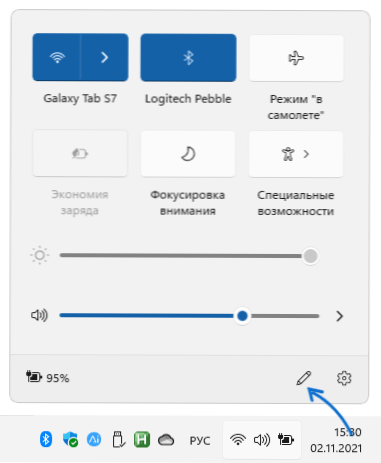
- Nato kliknite gumb "Dodaj" in dodajte element "Mobile HotSpot", kliknite "Ready".
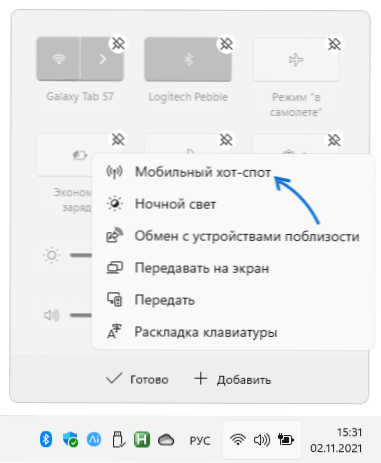
- Zdaj je na plošči Windows 11 Express Parameters element, ko ga pritisnete, se bo vklopil in ga bo sprožila internetna distribucija Wi-Fi iz prenosnika.
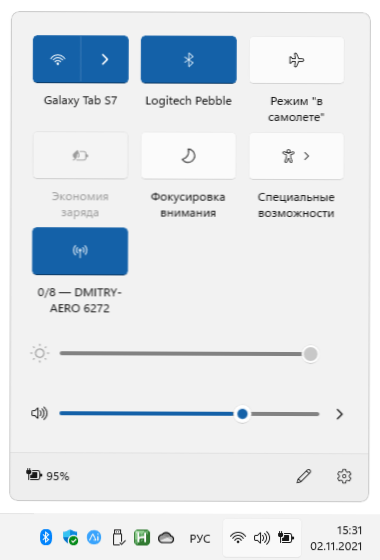
- Če kliknete ta gumb z desnim gumbom miške in izberete element "Pojdi na parametre", se bodo odprle nastavitve distribuiranega omrežja Wi-Fi. Dostop do njih je možen tudi s parametri - omrežje in internet - mobilna žarišče.
- V razdelku "lastnosti" teh parametrov lahko vidite in spremenite ime omrežja Wi-Fi, njegovo geslo pa spremenite obseg (5 GHz, 2.4 GHz, morda ni na voljo v nobeni napravi).
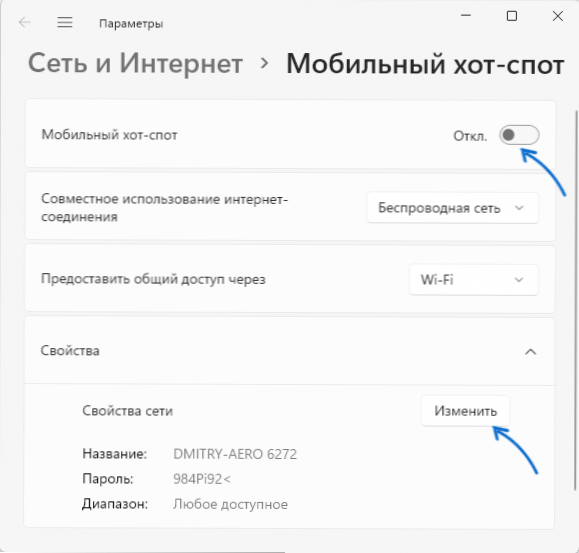
Kot lahko vidite, je izvedba precej priročna in v večini primerov deluje pravilno. Vendar včasih težave in funkcije ne delujejo ali internet ni na voljo na povezanih napravah, na primer na pametnem telefonu.
Možni problemi in rešitve
S težavami z distribucijo Wi-Fi iz prenosnika Windows 11 so lahko koristne naslednje informacije in možne rešitve:
- Če se funkcija ne vklopi - ročno namestite originalne gonilnike Wi -FI s spletnega mesta adapterja od proizvajalca prenosnika za vaš model. Tudi če uradno spletno mesto prikazuje gonilnike samo za prejšnje različice sistema, jih poskusite namestiti v Windows 11 namesto tistih, ki jih je OS namestil: ponavadi delujejo pravilno.
- Če se pri povezovanju z mobilnimi vročimi točkami izpade: poskusite izklopiti ohranjanje energije v mobilnih vročih rezervnih parametrih in vklopite vezje napajanja (Hight Performance) v parametri prenosnika. Če to ni pomagalo, bodite pozorni na pristope iz članka Wi -Fi na prenosnem računalniku - metode, opisane v njem, so lahko v našem primeru koristne.
- V primeru, da ni dostopa do interneta do naprav, povezanih z razporejenim omrežjem, se prepričajte, da je v parametrih žarišča v "skupni uporabi internetne povezave" izbran omrežje, na katerem je prenosnik dejansko povezan z internetom ( to pomeni, da bo na voljo ta omrežni dostop do povezanih naprav).
- Dodatna rešitev za prejšnjo težavo je zaustavitev protivirusa tretjih strank ali preverjanje njegovih parametrov: nekateri protivirusi lahko privzeto blokirajo Wi -FI.
- Če je vaš prenosni računalnik opremljen s kartico SIM in poskusite razdeliti internet iz njega, upoštevajte, da nekateri komunikacijski operaterji blokirajo možnost distribucije ob nekaterih tarifah: določite ta trenutek, če se težave pojavijo v tem skriptu.
Kako distribuirati Wi-Fi s pomočjo ukazne vrstice
Ta metoda ne deluje samo za Windows 11, ampak tudi za prejšnje različice OS se pristop v zadnjih letih ni spremenil:
- Zaženite ukazno vrstico v imenu administratorja (primerna je tudi terminal Windows od skrbnika - zaženete jo lahko s klikom na gumb za zagon s klikom in izbiro želenega elementa menija), vnesite ukaz
Netsh wlan Show Vonilniki
In kliknite Enter. - Skupina bo izdala informacije o vozniku adapterja Wi-Fi. Poiščite element "Podpora za objavljeno omrežje". Če kaže "da", lahko nadaljujete. Če "ne" - ta metoda ne bo delovala (hkrati pa lahko v tem primeru delujejo tudi druge možnosti, kot je vgrajena - v vroči točki Windows 11). Včasih je to mogoče rešiti z namestitvijo drugih gonilnikov adapterja Wi-Fi (vključno s starejšimi različicami), vendar ne vedno.
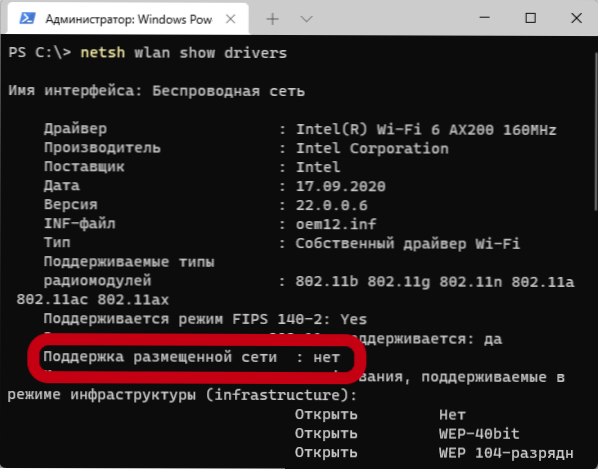
- Če obstaja podpora za omrežje, vnesite naslednjo ekipo, v kateri Remontka je treba spremeniti v prednostno ime porazdeljenega omrežja in SecretPassword - Na geslo, ki ste ga izbrali (geslo za najmanj 8 znakov, je bolje, da ne uporabljate presledkov za ime omrežja, in če jih imajo, vzemite ime omrežja v narekovajih)
Netsh wlan set hostedNetwork način = dovoli ssid = remontka ključ = secretPassword
- Uporabite ukaz
Netsh wlan Start HostedNetwork
Za začetek z distribucijo Wi-Fi. Kot rezultat izvedbe bi moralo obstajati sporočilo, da se sedeče omrežje zažene z možnostjo povezovanja iz drugih naprav Wi-Fi z uporabo gesla, ki je nastavljeno na 4. koraku. - Da bo internet na voljo prek nameščene povezave, pritisnite tipke Win+r Na tipkovnici (ali pritisnite desni gumb miške na gumbu Start in izberite element), vnesite NCPA.Cpl In kliknite Enter. Z desnim klikom na internetu odprite njegove lastnosti in nato na zavihku "Access" proslavite element "Omogočite drugim uporabnikom omrežja, da uporabljajo internetno povezavo tega računalnika".
Metoda obravnavana metoda je pri delu manj stabilna kot prejšnja, poleg predhodno navedenih težav pa se lahko pojavi tudi naslednja:
- Poroča se, da je nemogoče začeti postavljeno omrežje kljub dejstvu, da je podprt. Včasih ponovno nalaganje prenosnika pomaga ali znova namestite gonilnike Wi-Fi adapter (in najbolje je, da voznika preizkusite s spletnega mesta proizvajalca prenosnika, tudi če je namenjen prejšnji različici sistema). Tudi vključitev načina "ravnine" z poznejšim odklopom lahko deluje.
- V lastnostih internetne povezave ni zavihka "Access". To se lahko zgodi, če imate samo eno omrežno povezavo (na primer samo Wi-Fi) in v tem primeru ne bo rešitve. Tudi zavihek lahko izgine, če je celoten dostop do interneta že vklopljen za drugo povezavo.
- Za delo funkcijo je treba vključiti "splošni dostop do internetne povezave (ICS)", preveriti njegovo delo Win+r - Storitve.MSC.
- Ne pozabite na morebitno blokiranje zadrženih omrežij s tretjimi strankami protivirusi in požarni zidovi.
Dodatne priložnosti
Večina programov, namenjenih distribuciji interneta na Wi-Fi v prejšnjih različicah sistema, bi morala pravilno delovati v sistemu Windows 11. Najbolj odmeven od njih je Connectify HotSpot, saj je včasih mogoče uporabiti funkcijo v situacijah, ko so druge metode neuporabne, program uporablja svoje gonilnike in storitve za distribucijo, poleg tega funkcije. Toda na žalost je plačan.
Številni brezplačni programi, ki opravljajo isto nalogo, sem prej v navodilih opisal, kako distribuirati Wi-Fi iz prenosnika, ne da bi se povezali z določeno različico sistema Windows. Številne predlagane javne službe bi morale biti učinkovite in za trenutni sistem.
Ena od predlaganih metod deluje, če se na prenosnem računalniku ali računalniku uporablja sodobni adapter Wi-Fi z ustreznimi gonilniki in podporo za potrebne funkcije Poskusite distribuirati še en Wi-Fi. Omrežje Wi-Fi z istim adapterjem: Ta možnost je včasih mogoča, vendar daleč od vseh sistemov.
- « Hibernacija v sistemu Windows 11 - Kako onemogočiti, omogočiti, dodati v zaključek zaključka dela
- Kako spremeniti privzete programe v sistemu Windows 11 »

